최근 클라우드 스토리지 서비스가 많은 인기를 끌고 있습니다. 그중 구글 드라이브는 쉽고 편리한 파일 저장 및 공유 기능으로 많은 사용자에게 사랑받고 있습니다.
이번 포스팅에서는 구글 드라이브의 데스크탑 버전을 다운로드하고 설치하는 방법에 대해 자세히 설명드리겠습니다. 데스크탑용 드라이브를 통해 파일 관리의 편리함을 경험해 보시기 바랍니다.

구글 드라이브란?
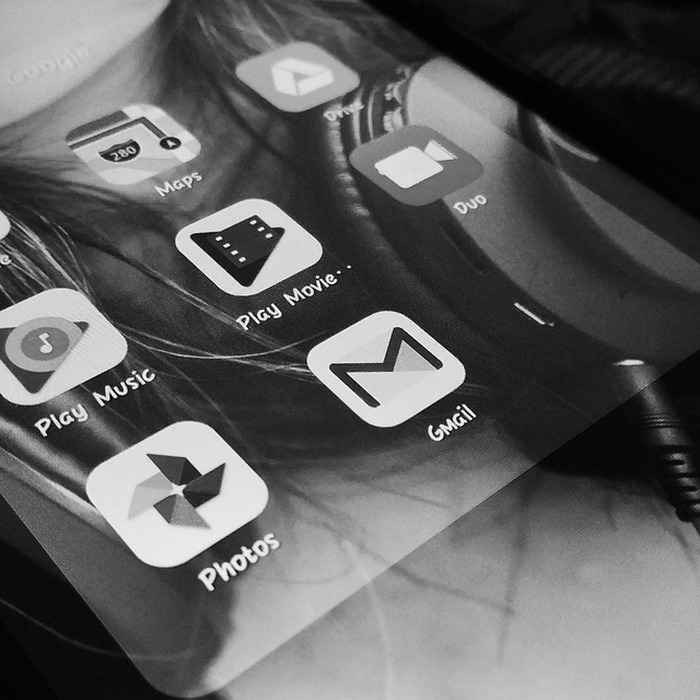
구글 드라이브는 구글이 제공하는 클라우드 스토리지 서비스로, 사용자가 인터넷을 통해 파일을 저장하고 공유할 수 있도록 돕는 플랫폼입니다. 구글 드라이브의 장점은 다음과 같습니다.
| 장점 | 설명 |
|---|---|
| 용량 | 기본적으로 15GB의 무료 저장 공간을 제공하며, 추가 용량을 구매할 수 있습니다. |
| 접근성 | 인터넷만 있으면 언제 어디서나 파일에 접근할 수 있습니다. |
| 공유 기능 | 파일이나 폴더를 다른 사용자와 쉽게 공유할 수 있어 협업에 유리합니다. |
| 안전성 | 구글의 보안 시스템을 통해 파일이 안전하게 보호됩니다. |
구글 드라이브는 개인 사용자뿐만 아니라 기업에서도 널리 사용되며, 문서, 이미지, 동영상 등 다양한 파일 형식을 지원합니다. 특히, 구글 문서, 스프레드시트, 프레젠테이션 등과의 연동이 용이하여, 온라인 협업 작업에 최적화되어 있습니다.
데스크탑용 구글 드라이브 다운로드 및 설치 방법

데스크탑용 구글 드라이브는 Windows와 MacOS에서 사용할 수 있습니다. 먼저, 운영체제에 맞는 구글 드라이브를 다운로드하는 방법을 알아보겠습니다.
Windows용 구글 드라이브 다운로드
- 구글 드라이브 웹사이트 방문
브라우저를 열고 구글 드라이브 공식 웹사이트(https://www.google.com/drive/download/)에 접속합니다.
- 데스크톱용 드라이브 선택
화면에서 ‘데스크톱용 드라이브 다운로드’ 버튼을 클릭하여 설치 파일을 다운로드합니다.
- 설치 파일 실행
다운로드한 파일을 실행하면 설치 마법사가 시작됩니다. 설치 과정에서 사용자 동의 및 설정을 요구할 수 있습니다.
이때 주의 깊게 읽고 동의한 후 ‘다음’ 버튼을 클릭합니다.
- 로그인
설치가 완료되면 데스크톱용 드라이브를 실행하고 구글 계정으로 로그인합니다.
- 파일 동기화 설정
로그인 후, 동기화할 폴더를 선택할 수 있는 옵션이 제공됩니다. 원하는 폴더를 선택하고 ‘동기화 시작’ 버튼을 클릭하여 동기화를 시작합니다.
| Windows 설치 단계 | 설명 |
|---|---|
| 1. 웹사이트 방문 | 구글 드라이브 공식 웹사이트에 접속합니다. |
| 2. 다운로드 | 데스크톱용 드라이브 다운로드 버튼을 클릭합니다. |
| 3. 설치 실행 | 다운로드한 설치 파일을 실행합니다. |
| 4. 로그인 | 구글 계정으로 로그인합니다. |
| 5. 동기화 설정 | 동기화할 폴더를 선택합니다. |
Mac용 구글 드라이브 다운로드
- 구글 드라이브 웹사이트 방문
Mac에서도 동일하게 구글 드라이브 공식 웹사이트를 방문합니다.
- 데스크톱용 드라이브 선택
‘데스크톱용 드라이브 다운로드’ 버튼을 클릭하여 Mac에 맞는 설치 파일을 다운로드합니다.
- 설치 파일 실행
다운로드한 설치 파일을 열어 설치 마법사를 실행합니다. 화면의 지시에 따라 설치를 진행합니다.
- 로그인
설치가 완료되면 데스크톱용 드라이브를 실행하고 구글 계정으로 로그인합니다.
- 파일 동기화 설정
동기화할 폴더를 선택한 후 동기화를 시작합니다.
| Mac 설치 단계 | 설명 |
|---|---|
| 1. 웹사이트 방문 | 구글 드라이브 웹사이트에 접속합니다. |
| 2. 다운로드 | Mac용 데스크톱 드라이브 다운로드 버튼을 클릭합니다. |
| 3. 설치 실행 | 설치 파일을 열어 설치 마법사를 실행합니다. |
| 4. 로그인 | 구글 계정으로 로그인합니다. |
| 5. 동기화 설정 | 동기화할 폴더를 선택합니다. |
데스크톱용 드라이브의 주요 기능
데스크톱용 구글 드라이브는 여러 가지 유용한 기능을 제공하여 파일 관리와 공유를 더욱 용이하게 만듭니다. 여기서는 주요 기능을 살펴보겠습니다.
실시간 동기화
데스크톱용 드라이브의 가장 큰 장점 중 하나는 실시간 동기화 기능입니다. 클라우드에서 파일을 수정하거나 삭제하면, 해당 변경 사항이 즉시 컴퓨터와 다른 기기에도 반영됩니다.
이는 파일이 항상 최신 상태로 유지되도록 도와줍니다.
| 기능 | 설명 |
|---|---|
| 실시간 동기화 | 클라우드와 로컬 파일 간의 실시간 동기화가 가능합니다. |
| 최신 상태 유지 | 변경 사항이 즉시 반영되어 파일이 항상 최신 상태로 유지됩니다. |
파일 검색 및 관리
데스크톱용 드라이브에서는 파일을 쉽게 검색할 수 있는 기능도 제공합니다. 사용자는 데스크톱 드라이브 내에서 직접 파일을 검색할 수 있으며, Windows 검색 또는 macOS Spotlight 기능을 사용하지 않고도 필요한 파일을 신속하게 찾을 수 있습니다.
| 기능 | 설명 |
|---|---|
| 파일 검색 | 데스크톱 드라이브 내에서 직접 파일을 검색할 수 있습니다. |
| 관리 용이 | 파일을 쉽게 관리하고 정리할 수 있는 인터페이스를 제공합니다. |
오프라인 사용
데스크톱용 드라이브는 사용자가 인터넷에 접속하지 않아도 오프라인에서 파일을 사용할 수 있는 기능을 제공합니다. 특정 파일이나 폴더를 선택하여 오프라인에서도 접근할 수 있도록 설정할 수 있습니다.
이러한 기능은 인터넷 연결이 불안정한 환경에서도 파일 작업을 가능하게 합니다.
| 기능 | 설명 |
|---|---|
| 오프라인 사용 | 인터넷에 연결되지 않아도 파일에 접근할 수 있습니다. |
| 선택적 동기화 | 특정 파일이나 폴더를 오프라인으로 사용할 수 있도록 설정할 수 있습니다. |
오류 해결 방법
데스크톱용 드라이브를 사용하다 보면 가끔 오류가 발생할 수 있습니다. 이러한 오류를 해결하기 위해 몇 가지 방법을 알아보겠습니다.
- 인터넷 연결 확인
첫째로, 인터넷 연결이 안정적인지 확인해야 합니다. 연결이 불안정할 경우 파일 동기화에 문제가 생길 수 있습니다.
- 프로그램 재시작
오류가 발생했을 때는 데스크톱용 드라이브를 종료한 후 다시 실행해 보세요. 간단한 재시작으로 문제를 해결할 수 있는 경우가 많습니다.
- 설정 재확인
동기화 설정을 다시 확인해 보세요. 동기화할 폴더가 올바르게 설정되어 있는지, 필요한 파일이 포함되어 있는지 점검해야 합니다.
| 오류 종류 | 해결 방법 |
|---|---|
| 인터넷 문제 | 인터넷 연결을 확인합니다. |
| 프로그램 오류 | 드라이브를 재시작합니다. |
| 설정 오류 | 동기화 설정을 재확인합니다. |
결론
구글 드라이브의 데스크탑 버전은 클라우드 스토리지 서비스를 더욱 효율적으로 활용할 수 있는 방법입니다. Windows와 MacOS에서 쉽게 다운로드하고 설치할 수 있으며, 실시간 동기화, 파일 검색 및 관리, 오프라인 사용과 같은 다양한 기능을 제공합니다.
이러한 기능을 통해 사용자는 파일 관리의 편리함을 경험할 수 있습니다. 구글 드라이브를 활용해 보다 효율적으로 작업을 진행해 보시기 바랍니다.






